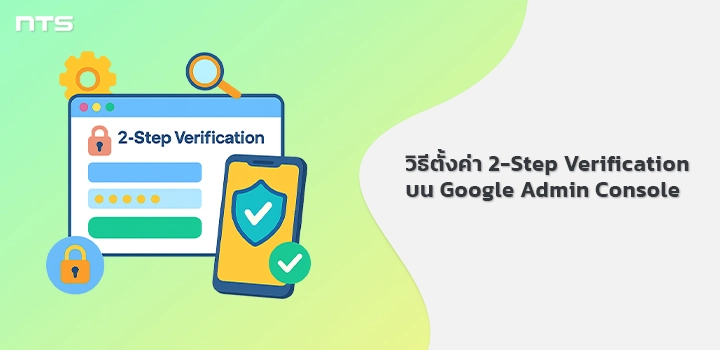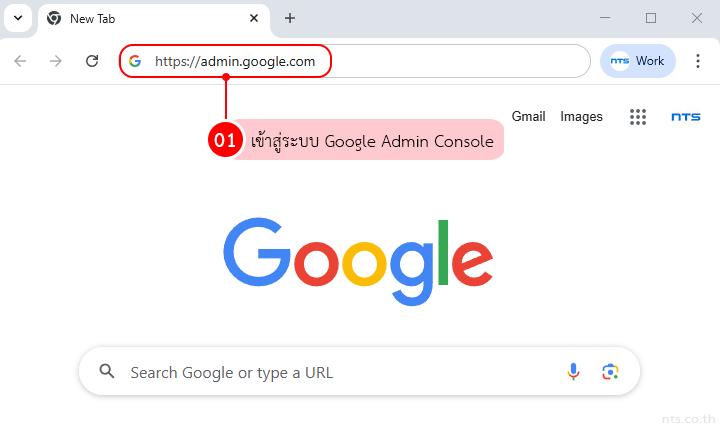ทุกวันนี้การทำงานของเราผูกอยู่กับบัญชีอีเมลองค์กรมากขึ้นเรื่อย ๆ แค่เผลอให้รหัสผ่านหลุดไป อาจกลายเป็นเรื่องใหญ่ที่กระทบทั้งทีมโดยไม่รู้ตัว
เพราะแบบนี้ การเปิดใช้ 2-Step Verification (2FA) หรือการยืนยันตัวตนสองขั้นตอน จึงกลายเป็นวิธีง่าย ๆ ที่ช่วยเพิ่มความปลอดภัยให้บัญชีในองค์กรได้อีกชั้น
คู่มือนี้จะพาแอดมิน Google Workspace มาตั้งค่า 2FA ทีละขั้นอย่างเป็นระบบ ตั้งแต่การเปิดใช้งาน จนถึงการบังคับให้ทุกคนต้องตั้งค่าภายในเวลาที่กำหนด พร้อมเคล็ดลับเสริมให้ใช้งานได้ราบรื่นขึ้นด้วย
- ต้องเป็นผู้ดูแลระบบ (Super Admin) ของ Google Workspace
- ผู้ใช้จะต้องตั้งค่า 2FA ด้วยตัวเอง หลังจากคุณเปิดใช้งานระบบ
- สามารถเลือกได้ว่าจะเปิดแบบ “ให้ใช้งานได้” หรือ “บังคับใช้กับทุกคน”
- ระบบรองรับหลากหลายวิธี เช่น SMS, Google Authenticator, Security Key, Passkey
ที่เมนูด้านซ้าย คลิก Security
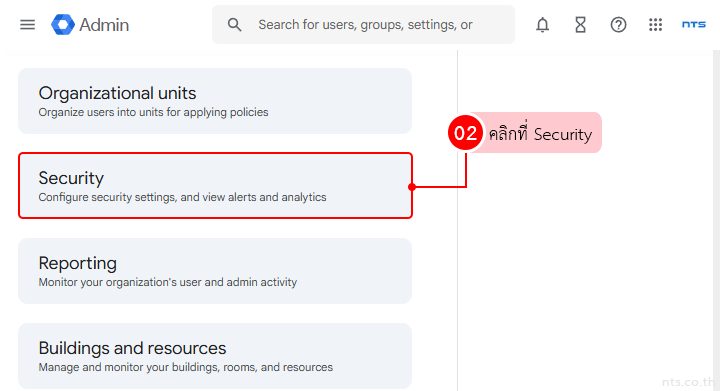
จากนั้น คลิกหัวข้อ 2-step verification
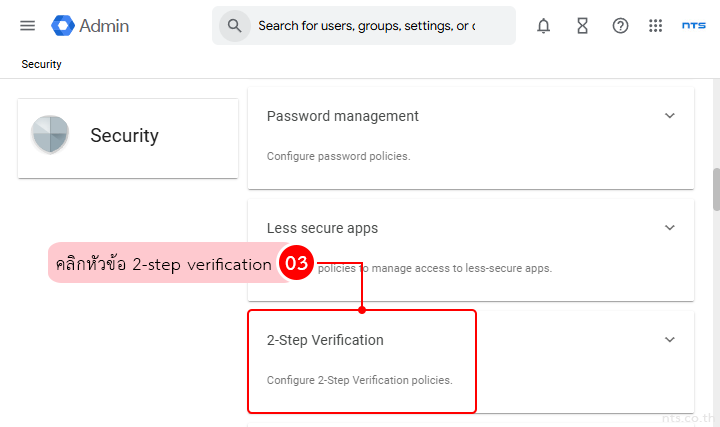
คลิกปุ่ม Allow users to turn on 2-step verification เพื่อเปิดให้ผู้ใช้เริ่มตั้งค่าได้
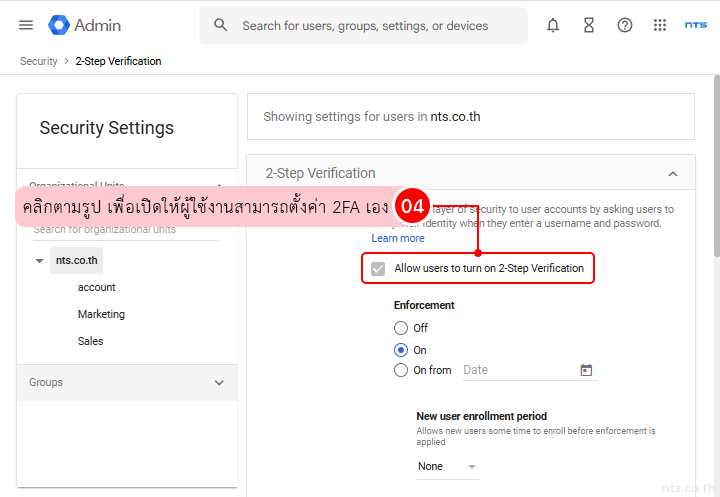
จากนั้นเปิดหัวข้อ Enforcement แล้วเลือก On เพื่อบังคับใช้กับทุกบัญชีในองค์กร
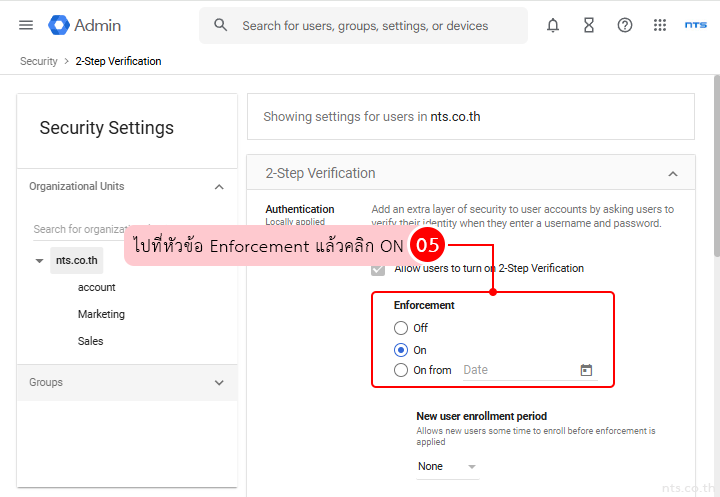
กด Save เพื่อบันทึกการตั้งค่า
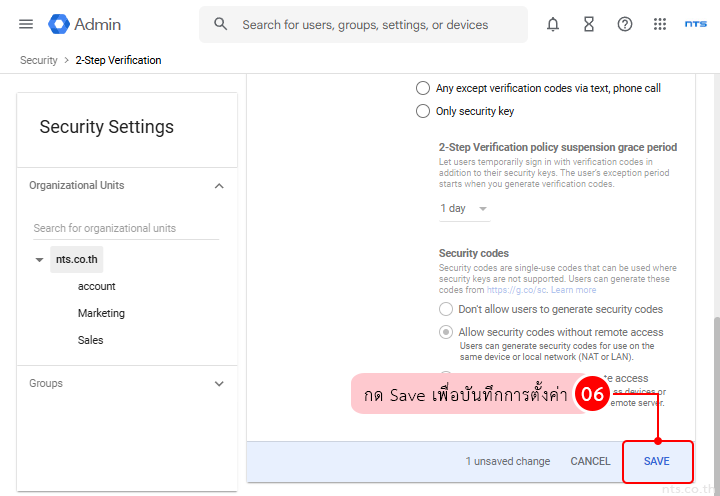
หลังจากนี้ ผู้ใช้จะถูกขอให้ตั้งค่า 2FA ด้วยตัวเองเมื่อเข้าสู่ระบบ
ขั้นตอนเสริมสำหรับการตั้งค่าองค์กร
เพื่อให้เหมาะกับนโยบายของแต่ละบริษัท แอดมินสามารถตั้งค่าเพิ่มเติมได้ตามนี้:
- Trust Device (จำอุปกรณ์)
แนะนำให้ติ๊ก Allow users to trust the device
- ผู้ใช้จะไม่ต้องยืนยันตัวตนซ้ำทุกครั้งบนอุปกรณ์ประจำ
- ลดความรำคาญโดยไม่ลดความปลอดภัย
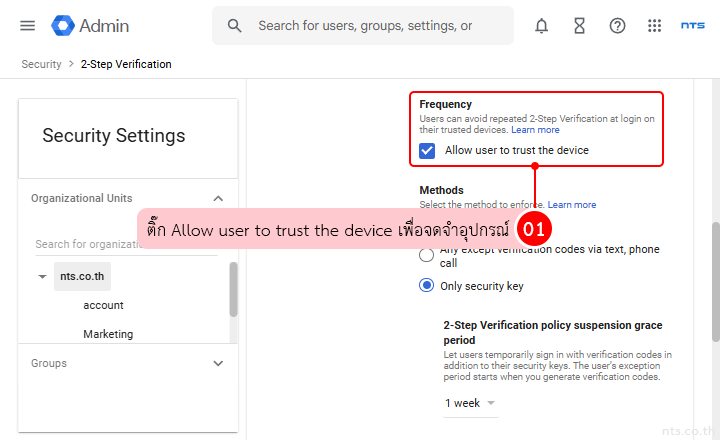
- เลือกวิธียืนยันตัวตน (Methods)
แนะนำให้เลือกตามความเหมาะสม:- Any except verification code via SMS/phone call → ลดความเสี่ยงจากการถูกดัก SMS
- Only security key → สำหรับองค์กรที่มีการแจกคีย์ให้พนักงาน เน้นความปลอดภัยสูงสุด
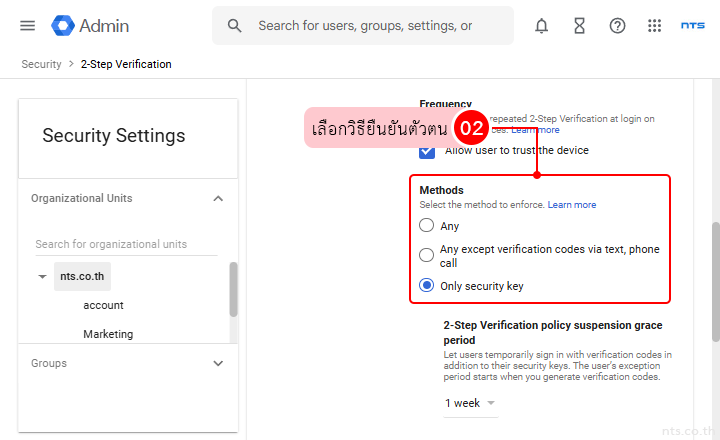
- Grace period (ระยะเวลาผ่อนผัน)
- ใช้เพื่อให้ผู้ใช้มีเวลาตั้งค่า 2FA ก่อนเริ่มบังคับใช้งาน
- แนะนำให้ตั้งไว้ที่ 7 วัน หากองค์กรเพิ่งเริ่มใช้ 2FA
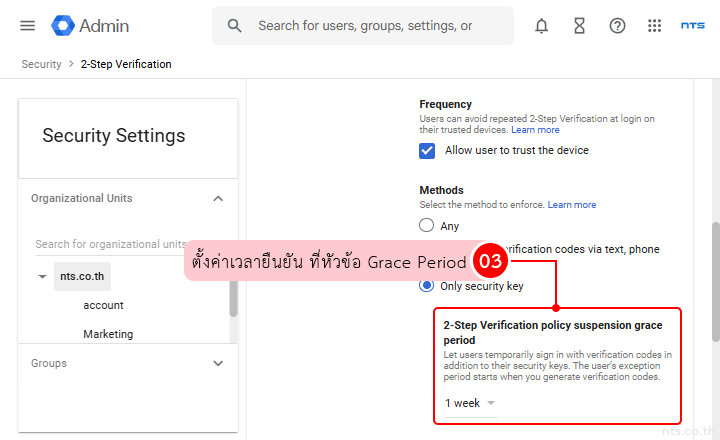
- Security Codes (รหัสสำรอง)
เปิดใช้ Allow security codes without remote access- ให้ผู้ใช้มีโค้ดสำรองกรณีฉุกเฉิน เช่น โทรศัพท์หาย
- แต่ยังป้องกันการเข้าถึงจากอุปกรณ์ภายนอก
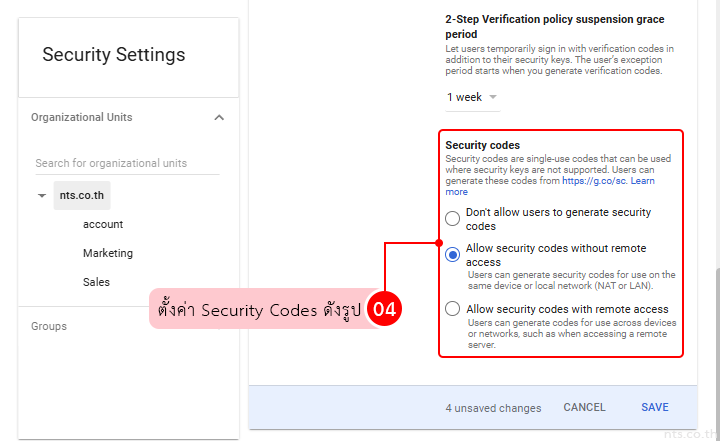
- แนะนำให้ผู้ใช้ดาวน์โหลด Backup codes หลังตั้งค่า เพื่อใช้ในกรณีอุปกรณ์สูญหาย
- หลีกเลี่ยงการใช้ SMS เป็นวิธียืนยันหลัก เพราะเสี่ยงต่อการถูกดักข้อมูล
- ใช้ Google Authenticator หรือ Passkey แทน เพื่อความปลอดภัยที่ดีกว่า
ลองเริ่มจากเปิดใช้งานแบบค่อยเป็นค่อยไป แล้วค่อยบังคับใช้ทั้งระบบ วิธีนี้ช่วยให้ทีมปรับตัวได้ง่าย และลดปัญหาได้จริง
ให้บัญชี Google Workspace ปลอดภัยยิ่งขึ้น ด้วยบริการจาก NTS
เราเชี่ยวชาญในการดูแลระบบให้ปลอดภัย ใช้งานง่าย และเหมาะกับธุรกิจทุกขนาด
📞 ติดต่อเรา :
📱 0-2107-3466
✉️ [email protected]
📄 ขอใบเสนอราคา